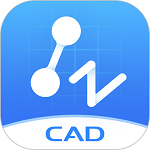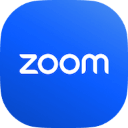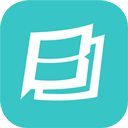CAD看图大师手机版是一款非常专业且实用的看图软件,这款软件可以帮助用户轻松的查看CAD图纸,随时都可以在线进行编辑批注,支持多种文档格式,将所有数据进行同步保存,便于用户上手操作,大大提升了自己的工作效率,再也不用担心无法查阅图纸的现象。
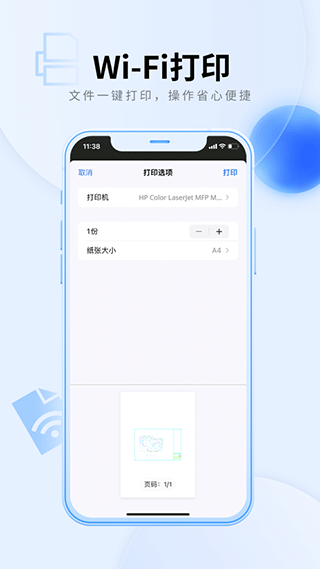
《CAD看图大师手机版》软件优势:
1、可以直接分享给自己的同事,享受高效的传输模式。
2、各项标注展示更加清晰明了,用户可以轻松查阅各个细节。
3、和团队成员之间的沟通十分的方便,所有数据进行共享。
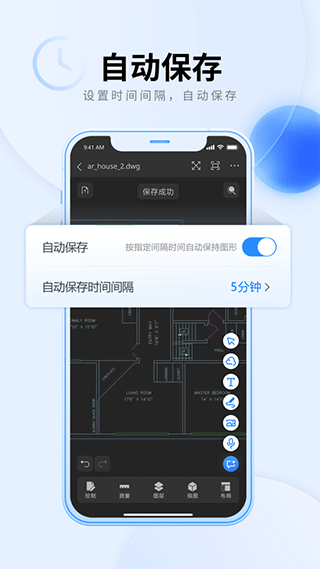
《CAD看图大师手机版》软件亮点:
1、每天都可以定时的总结经验,保障字体的清晰度。
2、为建筑行业提供了更多的便利,快速捕捉图片的尺寸。
3、拥有专业化的客服团队,让用户全程没有任何后顾之忧。
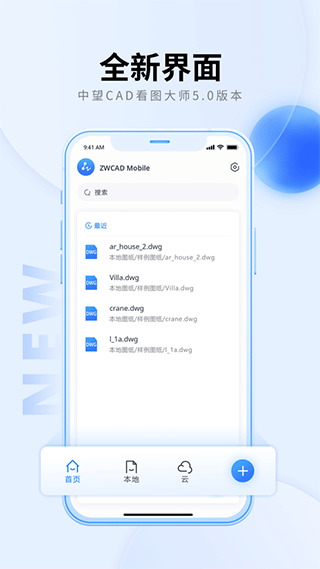
cad看图大师怎么画图
1、建立图层和选择线型:
打开CAD看图大师,在编辑模式的常用菜单栏中点击【图层管理器】以管理图层。
在“图层特性管理器”中点击“新建图层”命令来创建新的图层。
为新图层命名,如“虚线”,并点击图层后面的“线型”位置,在“选择线型”对话框中选择相应的线型。如果未找到所需线型,可以点击“加载”按钮加载更多线型。
确定所选线型后,双击图层状态将其置为当前图层。
2、绘制虚线:
确保当前图层已设置为所需线型(如虚线)。
进入“编辑”菜单栏,点击“直线”命令,在界面上绘制直线,此时绘制的线型将是之前设置的虚线。
3、绘制矩形:
指定坐标或使用长宽值来绘制矩形。
在【绘图修改】菜单栏下选择【矩形】功能,可以直接输入坐标或长宽值来绘制矩形。
还可以通过输入面积和长度来绘制矩形,这提供了更多的灵活性。
4、保存和导出图纸:
完成绘图后,记得及时保存图纸。CAD看图大师支持多种文件格式,如DWG、DXF等,用户可以根据需要将图纸导出为其他格式或与其他软件进行交互。
5、使用绘图工具:
打开图纸时选择高级制图模式,左下角第一个点开里面就是绘图工具,包括直线、多段线、圆、圆弧、矩形等。
精准绘图时,建议查看帮助信息中关于二维坐标的使用。
6、图纸编辑和修改:
打开图纸时选择高级制图模式,直接在屏幕上点击选中需要编辑的对象,选中后会变成虚线,同时下方菜单栏会出现相应的编辑命令。
《CAD看图大师手机版》软件测评:
这款软件拥有全新的界面,看起来更加的精美舒适,大大提升了看图的速度,所有文件都可以直接打印出来,操作更加省时省心,为大家日常工作提供更多的便利,有需要的话就来下载试试吧。